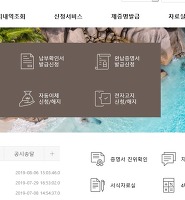을지로 직장인의 워라밸
법인 업무: 근로소득 원천세, 국세청 홈택스에 신고 납부방법 본문
회사에서는 매월 직원의 근로소득에 대한 세금을 대신 납부하는데요.
이를 ‘원천세’라고 합니다. 매 월마다 회사는 ‘원천세’를 국세청에 신고하고 납부해야 합니다.
처음 세무,회계업무를 접하시는 분들은 개념이나 용어를 이해하기 쉽지 않으실 테고, 국세청 홈택스 페이지를 보면, 다루고 있는 내용들이 많아서 어떤 것부터 찾아봐야하는지 당황스럽기 마련이지요. 그래서 국세청 원천세 신고와 납부 방법을 안내드리고자 합니다.
예전에 근로소득 원천세 신고 방법을 다루긴 했었는데요. 근로소득 원천세 개념과 작성방법을 중심으로 설명을 드렸지요.
<근로소득 원천세 신고하기, 원천세 개념, 원천세 신고기간>
https://accountingno1.tistory.com/43?category=847078
최근 국세청 홈택스 페이지가 리뉴얼 되었기에, 새로운 이미지와 함께 더욱 상세하게 원천세 신고서 작성방법 정보를 공유하고자 합니다. (국세청 설명서에 근거한 내용으로 설명 드리려고 합니다.)
아래는 세부적인 내용을 다루고 있으니, 해당되지 않는 항목의 경우는 공란으로 두고, 다음으로 이동하시면, 됩니다.
<원천세 신고방법>
1. 국세청 홈택스 사이트에 들어가기
‘국세청 사이트’가 아니라 세금신고 등을 하는 ‘국세청 홈택스’ 사이트로 들어가기가 포인트입니다.
바로가기: www.hometax.go.kr
2. 원천세 신고 페이지 찾아가기
원천세 신고 페이지를 찾아가는 경우는 3가지 정도가 있습니다.
①신고/납부 - 세금신고 - 원천세 메뉴에서 [정기신고 작성] 버튼을 클릭합니다.
②메인화면 – 원천세 – 원천세 신고하기
③ 메인화면 - ‘원천세 신고’검색 – 찾기결과 클릭
3. 원천세 정기신고 작성하러 가기
원천세 신고기간은 매월 10일까지입니다.
매월 10일이내에 신고할 때, [정기신고 작성] 을 클릭해주세요. 클릭 하면, “0월 지급분 정기신고 제출기간입니다”의 팝업창이 뜨실텐데요. 월을 한번 확인하시고 [확인]을 눌러주세요.
4. 기본정보 입력하기
본격적으로 신고 내역을 입력해야합니다. 생소한 용어들이 많으니, 아래 용어설명을 참고하여 작성하세요.
먼저, 로그인을 한 후, 사업자 번호를 확인하여 기본 정보를 불러옵니다.
사업자가 확인되면, 귀속연월, 사업자기본사항 및 원천징수신고구분(연말정산, 소득처분, 환급신청 여부)과 신고할 소득의 종류를 선택하고 [저장 후 다음이동]을 클릭합니다.
5. 원천징수이행상황신고서 작성
각 소득에 해당하는 원천징수내역 및 납부세액을 입력합니다.
동일소득 내에 납부세액과 환급세액이 같이 존재할 경우는 자동적으로 납부세액이 조정환급처리 되며,
타 소득에 조정환급을 해야할 경우는 아래와 같이 (9)당월조정환급세액란에 양수금액으로 입력하여야 정상적으로 납부세액에서 차감됩니다.)
<참고>
⑴귀속연월 : 신고서에 해당하는 귀속월을 작성하며 귀속연월은 5년 전까지 선택 가능(사업자번호 입력 후, [확인]버튼 클릭 전에만 수정 가능하므로 참고하여 이용)
⑵연말정산포함 : 연말정산 소득(A04,A05,A06,A26,A46) 입력시 체크
⑶소득처분신고 : 소득처분 신고시 체크
⑷환급신고 : 환급액을 차월로 이월하지 않고, 당월에 환급받을 경우 체크
⑸소득종류선택 : 해당 귀속 · 지급월에 동시에 지급되는 소득이 있을 경우 전부 체크
⑹수정신고(세액) 항목 : 수정신고 직후에 신고하는 정기신고면 체크하여 수정신고 시 발생한 납부/환급 세액을 차가감하여 징수세액 란에 입력.
기본정보 입력 시, 환급신청여부에 체크했을 경우, (21)환급신청액에 환급받을 금액을 반드시 작성하여야 합니다. ((20)차월이월 환급세액 내의 급액만 환급신청가능)
전월에 이월시킨 환급세액이 존재할 경우엔 전월 미환급 세액 계산의 (12)전월미환급세액에 전월 미환급 세액이 발생했던 신고서의 (20)차월이월 환급세액 금액을 입력해야 하며, (13)기환급 신청세액에는 전월 신고서에 입력했던 (21)환급신청액을 입력해야합니다.
6. 신고서 소득종류 선택하기
신고서부표 화면에서 소득종류를 확인한 뒤, [저장 후 다음이동]을 클릭합니다.(단, 비거주자 항목은 원천징수 대상자 중 비거주자가 있을 시에만 체크)
부표화면에서 본표에 작성한 소득내용을 바탕으로 해당하는 항목들에 인원, 총지급액, 징수세액 등을 작성 후 [저장 후 다음이동] 을 클릭합니다.
환급신청서부표 화면에서 환급대상이 되는 세액들에 대한 명세를 (21)환급신청액과 환급신청서 부표의 환급신청액의 합계가 일치하도록 입력합니다.
⑴소득의 종류 : 환급금액이 산출된 소득의 종류를 선택.
⑵귀속연월 : 환급세액이 발생한 신고서의 귀속연월을 입력⑶지급연월 : 환급세액이 발생한 신고서의 지급연월을 입력⑷코드 : 환급금액이 산출된 소득코드를 선택.⑸인원 : 환급대상 소득구분 및 코드에 해당하는 인원을 입력
⑹소득 지급액 : 환급대상 소득구분 및 코드에 해당하는 총지급액을 입력
⑺①결정세액 : 환급대상 소득에 해당하는 지급명세서 상의 결정세액 합계액을 입력
⑻기납부세액[주(현)] : 환급대상 소득에 해당하는 지급명세서 상의 기납부세액 중 주(현) 근무지에 해당하는 기납부 세액의 합계액을 입력
⑼기납부세액[종(전)] : 환급대상 소득에 해당하는 지급명세서 상의 기납부세액 중 종(전) 근무지에 해당하는 기납부 세액의 합계액을 입력
⑽③차감세액 : 환급대상 소득에 해당하는 지급명세서의 차감징수세액 합계액을 입력
⑾④분납금액 : 원천징수이행상황신고서의 A05(분납신청)의 징수세액 ⑥소득세 등 금액을 입력
⑿⑤조정환급세액 : 환급세액에서 자동적으로 차가감되는 같은 세목의 납부금액과 타 세목에 입력된 (9)당월조정환급세액을 합하여 입력.
- 환급 신청시, 전월미환급세액이 있는 경우에는 전월미환급세액 조정명세서를 작성해야 합니다. ([전월미환급세액 조정명세서 작성] 클릭)
- 환급 신청시, 환급신청서 부표 작성 후, 기납부세액 명세서가 반드시 첨부되어야 합니다.
([기납부 명세서 작성] 클릭)
* 단, 환급대상 소득의 종류 및 소득코드가 수정신고 - A90일 경우, 기납부세액 명세서는 첨부대상 서식이 아님.
- 전월미환급세액 조정명세서 작성
- [환급신청 시 전월미환급세액 내역] 란에는 전월미환급세액이 최초로 발생했을 때의 신고서 정보를 항목에 맞게 작성하여야 합니다.
- [환급세액 조정 현황] 란에는 전월미환급세액이 환급신청하기 이전의 신고에서 조정되었을 경우, 조정환급으로 쓰인 환급금액에 대해 작성합니다.(첫번째 행은 기본적으로 환급신청 시 전월미환급세액 내역 란의 합계 정보가 들어갑니다.)
* 상단의 (12)전월미환급세액 내역의 금액과 [환급세액 조정 현황]의 마지막행의 ⑩차월이월환급세액의 금액이 같아야 합니다.
- 기납부세액명세서 작성
- [원천징수 신고 납부 현황]에는 현재 환급신청 대상 소득 및 세목코드들의 기납부한 세액이 포함되어있는 원천징수이행상황신고서의 명세를 입력하여야 합니다.
- [지급명세서 기납부세액 현황]은 환급신청 대상 소득의 지급명세서에 입력된 각 원천징수 대상자의 주(현)/종(전)근무지에서의 기납부세액을 입력하는 란입니다.
- [기납부세액 차이 조정 현황] 은 [원천징수 신고 납부 현황]에 기록된 기납부세액과 [지급명세서 기납부세액 현황]에 기록된 기납부세액이 일치하지 않을 경우, 해당 사유에 대하여 작성하여야 합니다. 단, 기납부세액끼리 금액이 일치할 경우는 [입력완료]버튼을 클릭하여 진행하시기 바랍니다.
명세서들에 대한 작성이 완료되었으면 [환급계좌신고]란에 환급받을 은행 및 계좌번호를 작성 후, [신고서 작성완료] 버튼을 클릭합니다.
오류가 발생하면 오류내역이 조회되므로 안내되는 오류메시지를 보고 오류에 대해 정정하여야 정산 신고로 접수 가능합니다. 오류가 발생하지 않은 정상신고의 경우, [신고서 제출] 화면으로 이동하며, 원천세 신고내용 요약을 보시고 내용을 확인하신 후, [신고서 제출하기]를 클릭하여 진행하시기 바랍니다.
'▷ 을지로 직장인의 일 > 회계 세무 업무' 카테고리의 다른 글
| 법인업무 : 근로소득 간이지급명세서 제출방법과 제출기한 (0) | 2020.01.10 |
|---|---|
| 법인 업무 : 근로소득 간이지급명세서란 (0) | 2020.01.07 |
| [법인 업무] 법인 대표자 변경/사업장 변경 신고(4대보험정보연계센터) (0) | 2019.09.05 |
| [법인 업무] 직원 4대보험료 산출내역(납부금액) 간단히 확인하기 (0) | 2019.09.04 |
| [직장인 급여관리] 4대보험료 자동계산 조회하기(+4배보험료 요율) (0) | 2019.08.31 |